ESP32 - Encodeur rotatif
Dans ce guide, vous apprendrez comment utiliser l'encodeur rotatif avec un ESP32. Voici ce que nous allons apprendre :
- Quelles sont les différences entre un encodeur rotatif et un potentiomètre ?
- Comment fonctionne l'encodeur rotatif ?
- Comment connecter l'encodeur rotatif à l'ESP32 ?
- Comment écrire du code pour l'ESP32 pour lire la direction et la position de l'encodeur rotatif SANS interruption.
- Comment écrire du code pour l'ESP32 pour lire la direction et la position de l'encodeur rotatif AVEC interruption.
Préparation du matériel
Ou vous pouvez acheter les kits suivants:
| 1 | × | Kit de Démarrage DIYables ESP32 (ESP32 inclus) | |
| 1 | × | Kit de Capteurs DIYables (30 capteurs/écrans) | |
| 1 | × | Kit de Capteurs DIYables (18 capteurs/écrans) |
À propos de l'encodeur rotatif
Un bouton rotatif, comme sur une radio, peut envoyer des signaux qui se transforment en électricité. Il nous aide à savoir combien il a tourné et où il est placé. Il existe deux types principaux :
- Encodeur incrémental : Celui-ci utilise des signaux rapides pour mesurer combien quelque chose a changé de position.
- Encodeur absolu : Ce type donne un code secret pour chaque emplacement, ce qui nous aide à trouver où quelque chose se trouve, même si le courant est coupé.
Cette leçon concerne principalement le premier type, l'encodeur incrémental.
Brochage du module d'encodeur rotatif
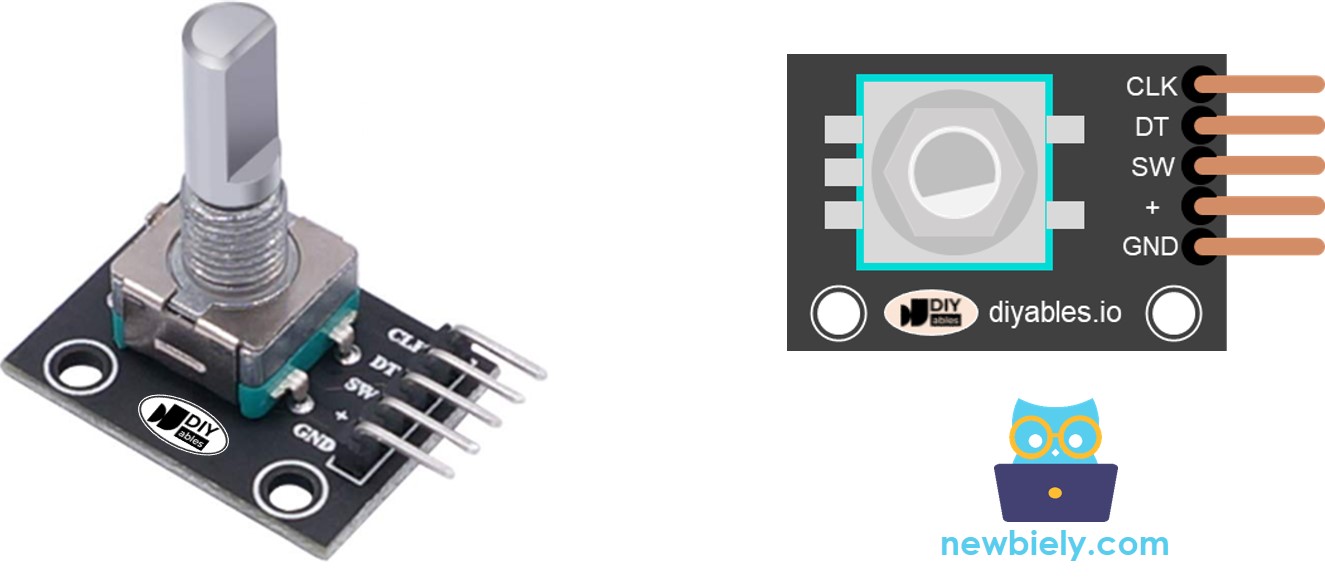
Un module encodeur rotatif possède 4 broches :
- Broche CLK (Sortie A) : est l'impulsion principale qui nous indique combien de rotation a eu lieu. Chaque fois que vous tournez le bouton d'un cran (clic) dans l'une ou l'autre direction, la broche CLK émet un signal qui complète un cycle complet (BAS → HAUT → BAS).
- Broche DT (Sortie B) : fonctionne comme la broche CLK mais émet un signal qui est en retard sur le signal CLK de 90 degrés. Cela nous aide à déterminer la direction de la rotation (dans le sens des aiguilles d'une montre ou dans le sens inverse).
- Broche SW : provient du bouton de l'encodeur. Elle est normalement ouverte. Lorsque nous ajoutons une résistance de tirage à cette broche, la broche SW sera HAUTE lorsque le bouton n'est pas poussé et BASSE lorsqu'il est poussé.
- Broche VCC (+) : doit être connectée à VCC (entre 3,3 et 5 volts)
- Broche GND : doit être connectée à GND (0V)
Encodeur rotatif vs potentiomètre
Vous pourriez confondre l'encodeur rotatif avec le ESP32 - Potentiomètre., mais ce sont des composants distincts. Voici une comparaison entre eux :
- L'encodeur rotatif est comme la version moderne du potentiomètre, mais il peut faire plus de choses.
- L'encodeur rotatif peut tourner en rond sans s'arrêter, alors que le potentiomètre ne peut tourner que sur environ trois quarts de cercle.
- L'encodeur rotatif génère des impulsions, tandis que le potentiomètre fournit une tension analogique.
- L'encodeur rotatif est pratique lorsque vous avez juste besoin de déterminer de combien le bouton a bougé, et non pas exactement où il se trouve. Le potentiomètre est utile lorsque vous avez vraiment besoin de savoir exactement où se trouve un bouton.
Fonctionnement d'un encodeur rotatif
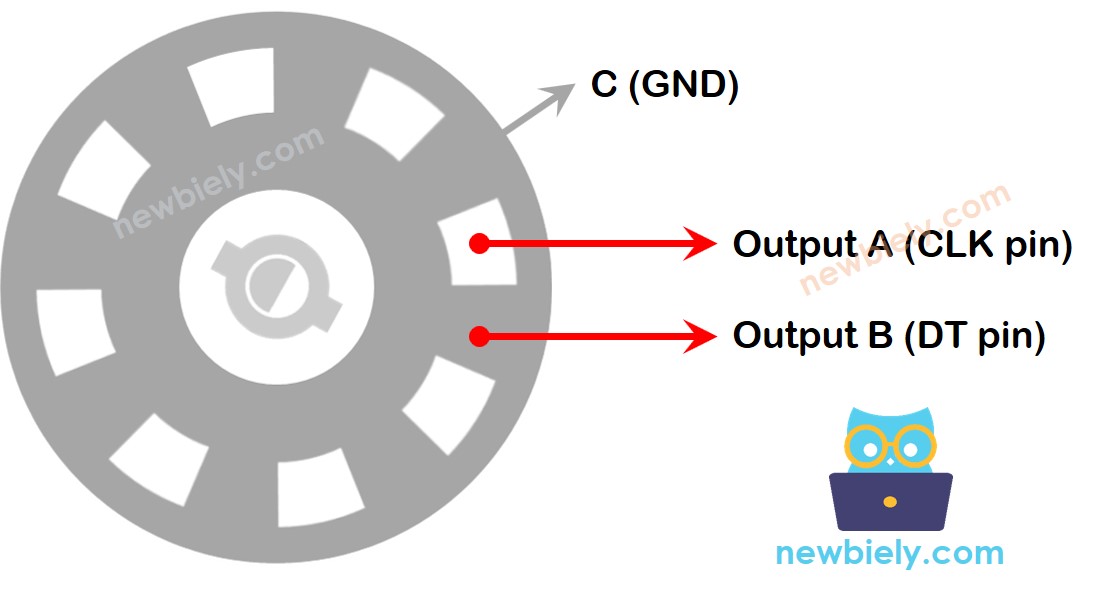
À l'intérieur de l'encodeur, il y a un petit disque avec des fentes qui est connecté à une broche appelée C, qui agit comme une masse commune. Vous avez deux autres broches, A et B.
- Lorsque vous tournez le bouton, les broches A et B touchent cette broche de masse commune C, mais l'ordre dans lequel elles la touchent dépend de la direction dans laquelle vous tournez le bouton (dans le sens horaire ou antihoraire).
- Ces contacts créent deux signaux. Ils sont un peu différents en termes de timing car une broche touche la masse avant l'autre. Ces signaux sont déphasés de 90 degrés, ce qui est appelé codage en quadrature.
- Si vous tournez le bouton dans le sens horaire, la broche A touche la masse avant la broche B. Mais si vous tournez dans le sens antihoraire, c'est la broche B qui touche d'abord la masse avant la broche A.
- En vérifiant quand chaque broche touche ou quitte la masse, nous pouvons déterminer dans quelle direction le bouton tourne. Nous faisons cela en vérifiant ce qui arrive à la broche B lorsque la broche A change.
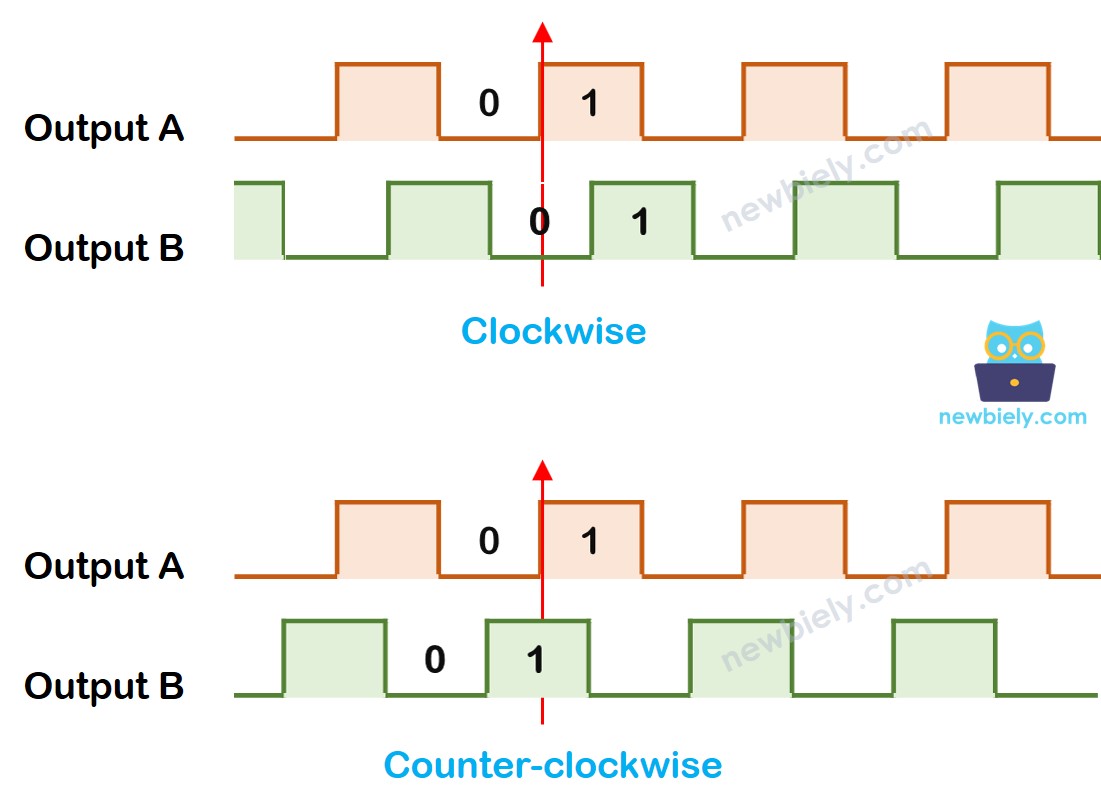
Lorsque A passe de l'état BAS à l'état HAUT :
- Si B est ÉLEVÉ, le bouton est tourné dans le sens antihoraire.
- Si B est BAS, le bouton est tourné dans le sens horaire.
※ Note:
Les broches A et B sont connectées aux broches CLK et DT. Cependant, selon les fabricants, l'ordre peut être différent. Les codes fournis ci-dessous ont été testés avec l'encodeur rotatif de DIYables.
Comment programmer pour un encodeur rotatif
- ESP32 lit le signal de la broche CLK
- Si l'état passe de BAS à HAUT, alors l'ESP32 lit l'état de la broche DT.
- Si la broche DT est HAUTE, le bouton est tourné dans le sens antihoraire, l'ESP32 augmente le compteur de 1
- Si la broche DT est BASSE, le bouton est tourné dans le sens horaire, l'ESP32 diminue le compteur de 1
Diagramme de câblage
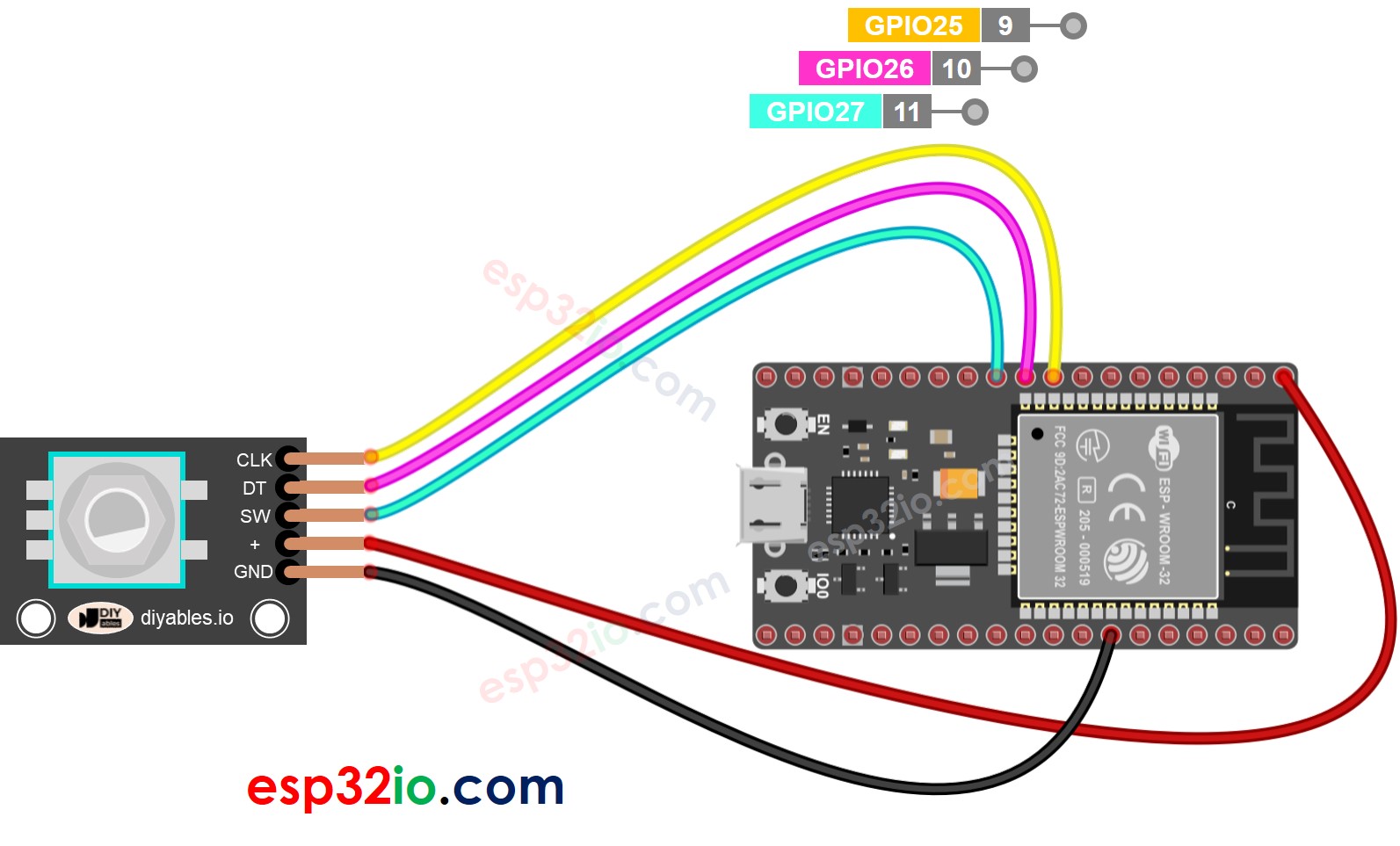
Cette image a été créée avec Fritzing. Cliquez pour agrandir l'image.
Si vous ne savez pas comment alimenter l'ESP32 et d'autres composants, consultez les instructions dans le tutoriel suivant : Comment alimenter l'ESP32..
Code ESP32 - Encodeur rotatif
Le code ESP32 ci-dessous fait :
- Détecte la direction et l'ampleur de la rotation de l'encodeur.
- Si détection du bouton tourné d'un cran (clic) dans le sens horaire, augmentez le compteur de un.
- Si détection du bouton tourné d'un cran (clic) dans le sens antihoraire, diminuez le compteur de un.
- Détecte si le bouton est pressé.
Pour simplifier le code du debounce de bouton, la bibliothèque ezButton est utilisée.
Étapes rapides
Si c'est la première fois que vous utilisez ESP32, consultez Installation du logiciel ESP32..
- Installez la bibliothèque ezButton sur Arduino IDE.
- Copiez le code ci-dessus et ouvrez-le avec Arduino IDE
- Cliquez sur le bouton Upload sur Arduino IDE pour téléverser le code vers ESP32
- Tournez le bouton dans le sens des aiguilles d'une montre, puis dans le sens inverse
- Appuyez sur le bouton
- Consultez le résultat sur le moniteur série.
Explication du code
Consultez les commentaires ligne par ligne dans le code.
Code ESP32 - Encodeur rotatif avec interruption
Dans le code précédent, utiliser le polling pour vérifier en continu l'état de la broche peut gaspiller les ressources de l'ESP32 et entraîner des comptages manqués si l'exécution d'autres codes est lente.
Une solution efficace consiste à utiliser l'interruption, qui élimine la nécessité du sondage. Cela permet à l'ESP32 d'effectuer d'autres tâches sans manquer les comptages. Ci-dessous se trouve le code ESP32 qui utilise l'interruption pour lire la direction et la position à partir de l'encodeur rotatif.
Maintenant, lorsque vous tournez le bouton, vous remarquerez des informations qui apparaissent sur le moniteur série, tout comme ce que vous avez vu dans le code précédent.
※ Note:
- Vous pouvez trouver sur d'autres sites des tutoriels qui utilisent deux interruptions pour un seul encodeur, mais cela est inutile et gaspilleur. Une seule interruption suffit.
- Il est important d’utiliser le mot-clé volatile pour les variables globales utilisées dans l'interruption. Négliger cela pourrait conduire à des problèmes inattendus.
- Gardez le code à l'intérieur de l'interruption aussi simple que possible. Évitez d'utiliser Serial.print() ou Serial.println() à l'intérieur de l'interruption.
Application de l'encodeur rotatif ESP32
Avec l'encodeur rotatif, nous pouvons réaliser les applications suivantes mais sans nous y limiter :
- ESP32 - L'encodeur rotatif contrôle la position du moteur Servo
- ESP32 - L'encodeur rotatif contrôle la luminosité de la LED
- ESP32 - L'encodeur rotatif contrôle la vitesse du moteur pas à pas
